Hướng dẫn chi tiết cách khôi phục file đã xóa trên iCloud Drive
iCloud Drive, dịch vụ điện toán đám mây của Apple, cho phép người dùng dễ dàng chuyển đổi và đồng bộ dữ liệu giữa các thiết bị như iPhone, iPad, Macbook. Đồng thời, nó cũng là công cụ hữu ích để sao lưu dữ liệu, phòng trường hợp xóa nhầm hoặc mất mát thông tin quan trọng.

Theo mặc định, dữ liệu bị xóa trên iCloud Drive sẽ bị xóa vĩnh viễn sau 30 ngày. Tuy nhiên, nếu bạn vô tình xóa dữ liệu trong thời gian ngắn, vẫn có cách để khôi phục lại một cách nhanh chóng và hiệu quả.
Bước 1: Để bắt đầu khôi phục dữ liệu, hãy truy cập trang web https://www.icloud.com/ và đăng nhập bằng tài khoản iCloud của bạn.
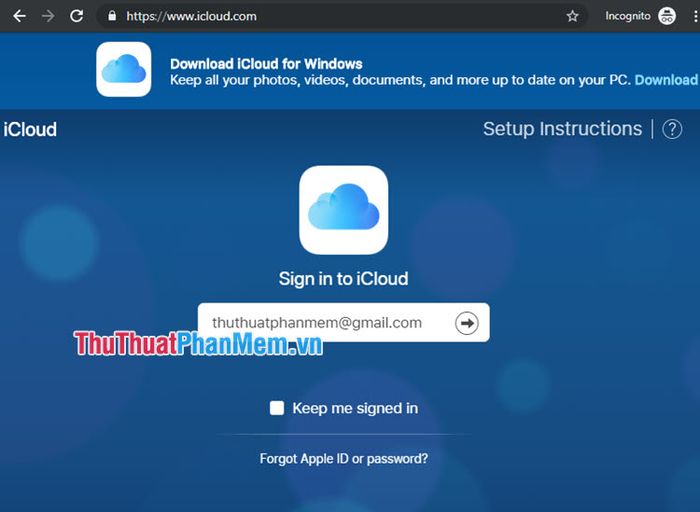
Bước 2: Tiếp theo, hãy truy cập vào menu Cài đặt để tiếp tục quá trình khôi phục.
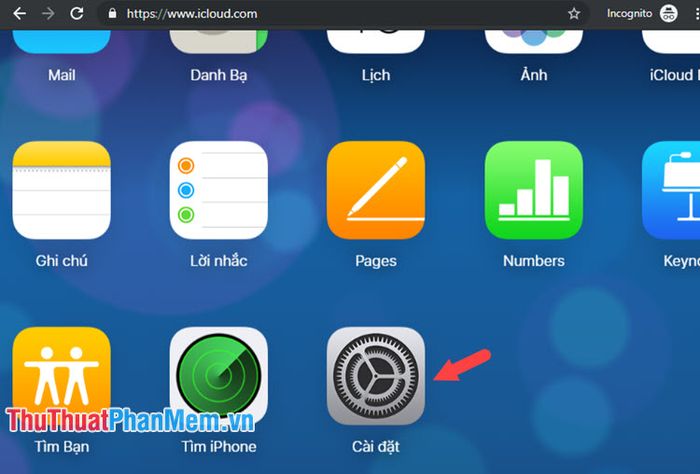
Bước 3: Cuộn xuống phần Nâng cao, tại đây bạn sẽ tìm thấy các tùy chọn như Khôi phục Tệp, Khôi phục Danh bạ, Khôi phục Lịch và nhắc nhở, Khôi phục Dấu trang.
Trong hướng dẫn này, mình sẽ minh họa bằng cách Khôi phục Danh bạ. Các tùy chọn khác như Khôi phục Dấu trang, Tệp, Lịch và nhắc nhở cũng được thực hiện tương tự.
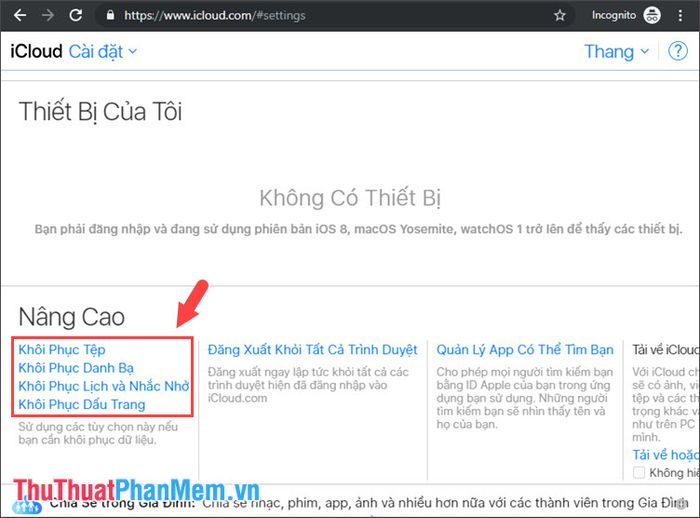
Bước 4: Chọn Khôi phục Danh bạ (1), sau đó chọn bản sao lưu theo thời gian phù hợp và nhấp vào Khôi phục (2) để hoàn tất.
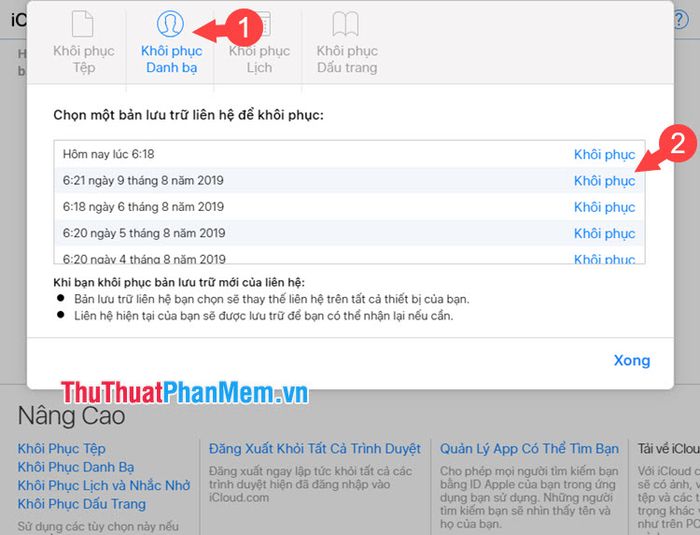
Bước 5: Một hộp thoại cảnh báo sẽ xuất hiện, bạn chỉ cần nhấn Khôi phục để xác nhận và tiếp tục quá trình khôi phục danh bạ.
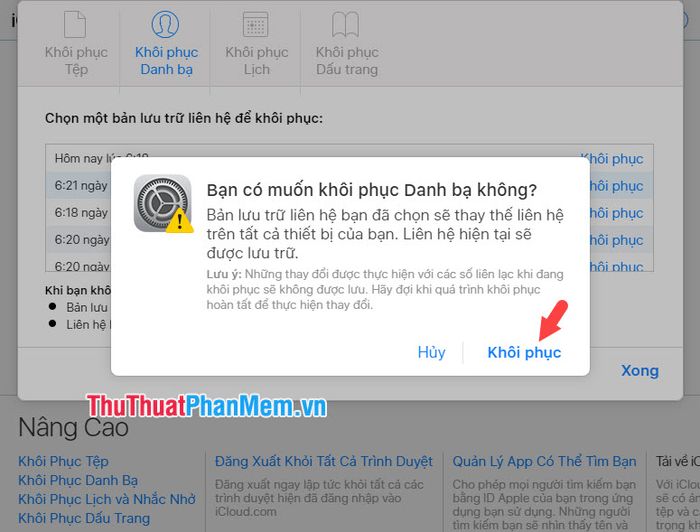
Bước 6: Khi nhận được thông báo Contacts restore complete, điều này đồng nghĩa với việc bạn đã khôi phục danh bạ thành công.
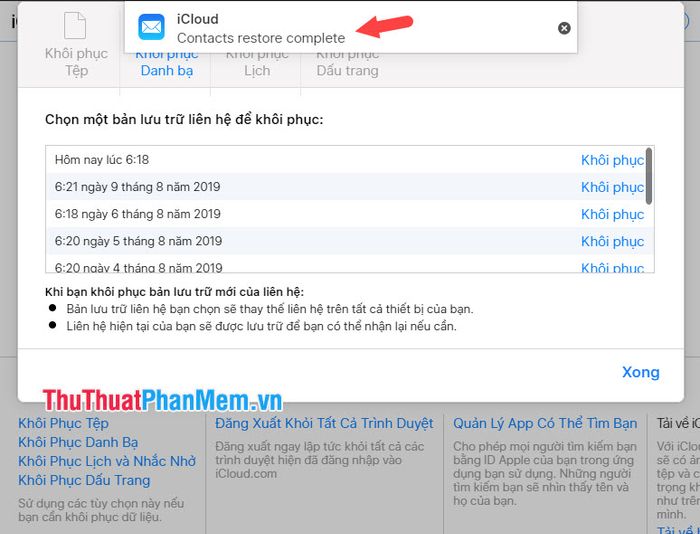
Với những hướng dẫn đơn giản trên, bạn có thể dễ dàng khôi phục các dữ liệu đã xóa nhầm trên iCloud Drive. Tuy nhiên, hãy lưu ý rằng khả năng khôi phục sẽ giảm dần theo thời gian, vì vậy hãy thường xuyên kiểm tra và sao lưu dữ liệu để tránh những rủi ro không đáng có. Chúc bạn thực hiện thành công!
Có thể bạn quan tâm

10 Bí Quyết Chữa Viêm Họng Tự Nhiên Bằng Thảo Dược Hiệu Quả

Top 10 Địa chỉ phun xăm thẩm mỹ uy tín và chất lượng tại Bình Phước

Cây kim đồng: Hành trình từ nguồn gốc đến vẻ đẹp phong thủy đầy cuốn hút

Vòng nguyệt quế Noel, một biểu tượng không thể thiếu trong mùa lễ Giáng Sinh, mang trong mình những giá trị lịch sử và tâm linh đặc biệt. Hãy cùng khám phá nguồn gốc và ý nghĩa sâu sắc của nó trong bài viết dưới đây!

Top 8 máy đốt mụn ruồi, mụn thịt hiệu quả nhất hiện nay


